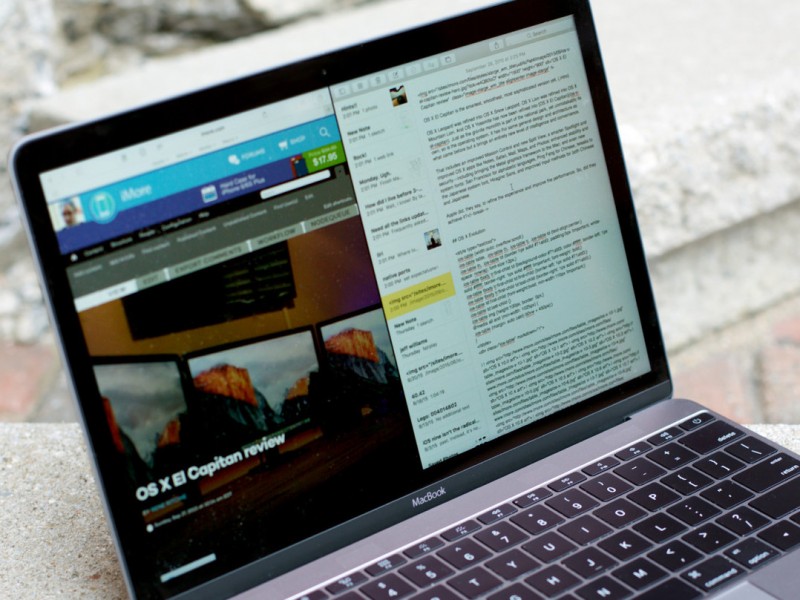
Pengguna Windows pasti sudah tidak asing lagi dengan Aero Snap. Itu tuh, yang kita bisa menggunakan dua program dalam satu waktu. Fitur ini hadir mulai di seri Windows 7. Di Windows 8, fitur ini ditingkatkan lagi. Selain program desktop, bisa digunakan juga untuk aplikasi Metro (sekarang Windows Store App). Fitur ini juga ditingkatkan lagi di Windows 10 sehingga lebih baik lagi.
Nah di OS X, fitur ini pertama kali hadir di OS X El Capitan. Di OS X El Capitan, terdapat banyak sekali fitur baru, salah satunya adalah Split View. Dengan Split View, kita bisa bekerja dengan dua aplikasi secara bersamaan. Sayangnya untuk mengaktifkan fitur ini sangat berbeda dengan Windows yang cukup drag and drop aplikasi ke pojok jendela.
Untuk mengaktifkannya, kita harus membuka dulu dua aplikasi yang akan kita pakai. Dalam contoh ini, saya menggunakan Blogo untuk menulis artikel di MacPoin dan Tweetbot untuk twitteran.
- Klik salah satu aplikasi, misalnya blogo, lalu klik dan tahan tombol kontrol berwarna hijau di bagian kiri atas.

- Setelah itu, lepaskan klik dan akan muncul tampilan seperti ini.

- Klik aplikasi Tweetbot untuk membuka aplikasi di sisi yang lain.

- Selesai
Nah, cukup mudah kan? Apakah kamu merasa sudah mirip dengan versi Windows? Lebih enak mana?

